คุณได้สร้างไฟล์ PDF เรขาคณิตแบบเวกเตอร์ขึ้นมาแล้ว ตอนนี้ลูกค้าได้ขอผสานแบบร่างที่สร้างไว้ก่อนหน้านี้เข้ากับแบบร่างปัจจุบันของคุณแล้ว ไม่ต้องกังวล! เราเข้าใจคุณ! และเรามีวิธีแก้ปัญหาที่ดีที่สุดเพื่อแก้ไขปัญหาทั้งหมดของคุณ
คู่มือนี้จะแนะนำวิธีการผสานรวมและแก้ไขไฟล์ PDF แบบเวกเตอร์ใน AutoCAD ได้อย่างง่ายดาย เตรียมตัวให้พร้อม เพราะเรากำลังจะเรียนรู้วิธีการเปิดไฟล์ PDF ใน AutoCAD
โดยไม่ต้องเสียเวลามาก เรามาเจาะลึกในรายละเอียดกันเลยดีกว่า
วิธีเปิดไฟล์ PDF ใน AutoCAD [คู่มือทีละขั้นตอน]
เอาล่ะ มาเริ่มกันที่พื้นฐานกันก่อน AutoCAD เป็นซอฟต์แวร์ออกแบบแผนผัง (schematic design software) ที่ได้รับความนิยมในหมู่สถาปนิก วิศวกร และช่างก่อสร้าง เป็นแพลตฟอร์มสำหรับการออกแบบเลย์เอาต์และแบบจำลอง เนื่องจากไฟล์ PDF เป็นรูปแบบการแชร์ที่สำคัญ AutoCAD จึงรองรับรูปแบบนี้ด้วยเช่นกัน
วิธีการเปิด PDF ใน AutoCAD มีดังนี้:
1. นำเข้าข้อมูลจากไฟล์ PDF
- ติดตั้งซอฟต์แวร์ AutoCAD บนพีซีของคุณและเปิดใช้งาน
- คลิกแท็บแทรกและเลือกแผงนำเข้า > นำเข้า PDFจากเมนูแบบดร็อปดาวน์

- หน้าต่างสำหรับเลือกไฟล์ PDF จะเปิดขึ้น เลือกไฟล์ของคุณแล้วคลิกเปิด
- ใน หน้าต่าง นำเข้า PDF :
- ก. หาก PDF มีหลายหน้า ให้เพิ่มหมายเลขหน้าเพื่อระบุ
- ข. กำหนดจุดแทรกบนหน้าจอ
- ค. เลือกมาตราส่วนและการหมุน
- d. ตั้งค่าตัวเลือกสำหรับรูปทรงเรขาคณิตและภาพแรสเตอร์
- e. เลือกตัวเลือกเพื่อควบคุมวิธีการประมวลผลเวกเตอร์ PDF หลังจากนำเข้า
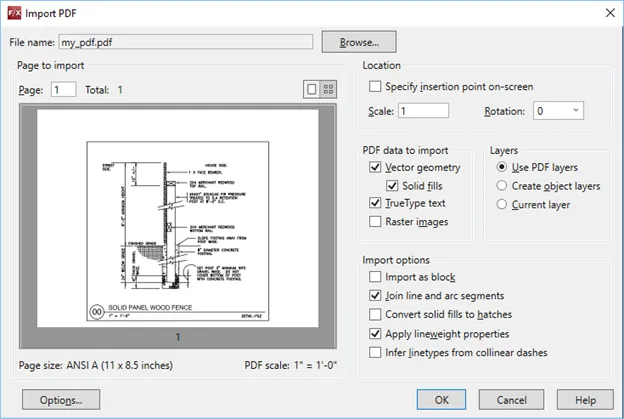
2. นำเข้าพื้นที่เฉพาะจากไฟล์ PDF
คุณยังสามารถสแกนและนำเข้าเฉพาะบางส่วนของ PDF ไปยัง AutoCAD ได้อย่างสะดวก เราได้อธิบายขั้นตอนต่างๆ ไว้ที่นี่
- เลือกไฟล์ PDF พื้นฐานสำหรับการนำเข้า
- ในแท็บบริบทPDF Underlayคลิกนำเข้าเป็นอ็อบเจ็กต์
- เลือกพื้นที่ที่ต้องการนำเข้าโดยใช้คำสั่ง Prompt ในตัวเลือก Settings คุณสามารถเลือกประเภทของวัตถุที่จะนำเข้า วิธีการวางเลเยอร์วัตถุ และอื่นๆ อีกมากมาย
- เลือกเก็บหรือแยกไฟล์ PDF ที่ใช้ในการนำเข้า พื้นที่เฉพาะจะถูกนำเข้าเป็นภาพวาดใน AutoCAD
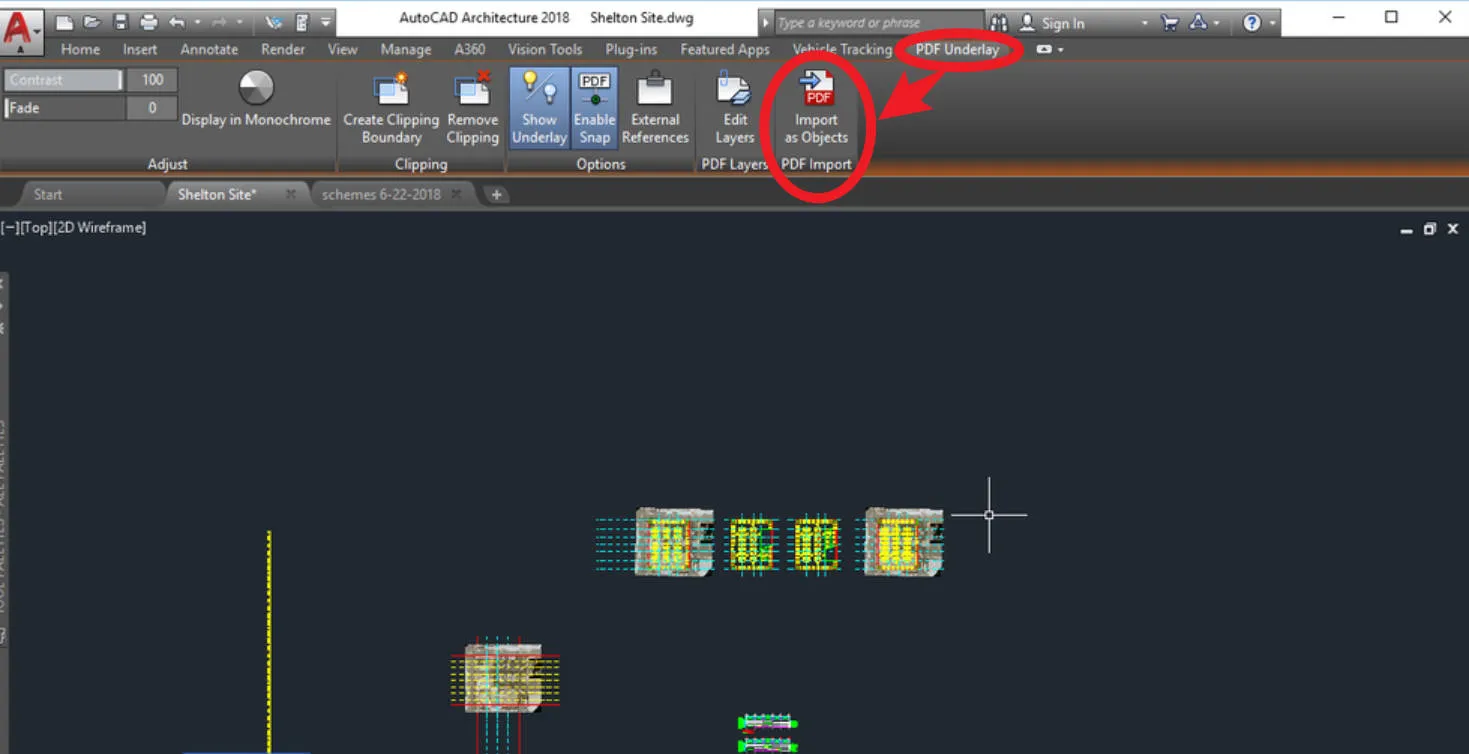
จัดการไฟล์ PDF ของคุณก่อนนำเข้าใน AutoCAD
เอาล่ะ มาเปลี่ยนเรื่องกันดีกว่า ผมขอแนะนำเครื่องมือ PDF ที่ดีที่สุด นั่นคือUPDFไม่ว่าคุณจะต้องจัดระเบียบหน้าเอกสารหรือแก้ไขเนื้อหาใน PDF ก่อนนำเข้า AutoCAD UPDF ก็ช่วยคุณได้! ตั้งแต่การสร้าง แก้ไข ไปจนถึงการแชร์ ทำให้การจัดการ PDF เป็นเรื่องง่ายสำหรับทุกคน
ที่น่าสนใจคือ มาพร้อมกับเทคโนโลยี AI ที่รับประกันความยืดหยุ่นและความหลากหลายของเครื่องมือนี้ คุณสามารถจัดการไฟล์ PDF ได้อย่างง่ายดายด้วยการดาวน์โหลด UPDF ได้แล้ววันนี้
Windows • macOS • iOS • Android ปลอดภัย 100%
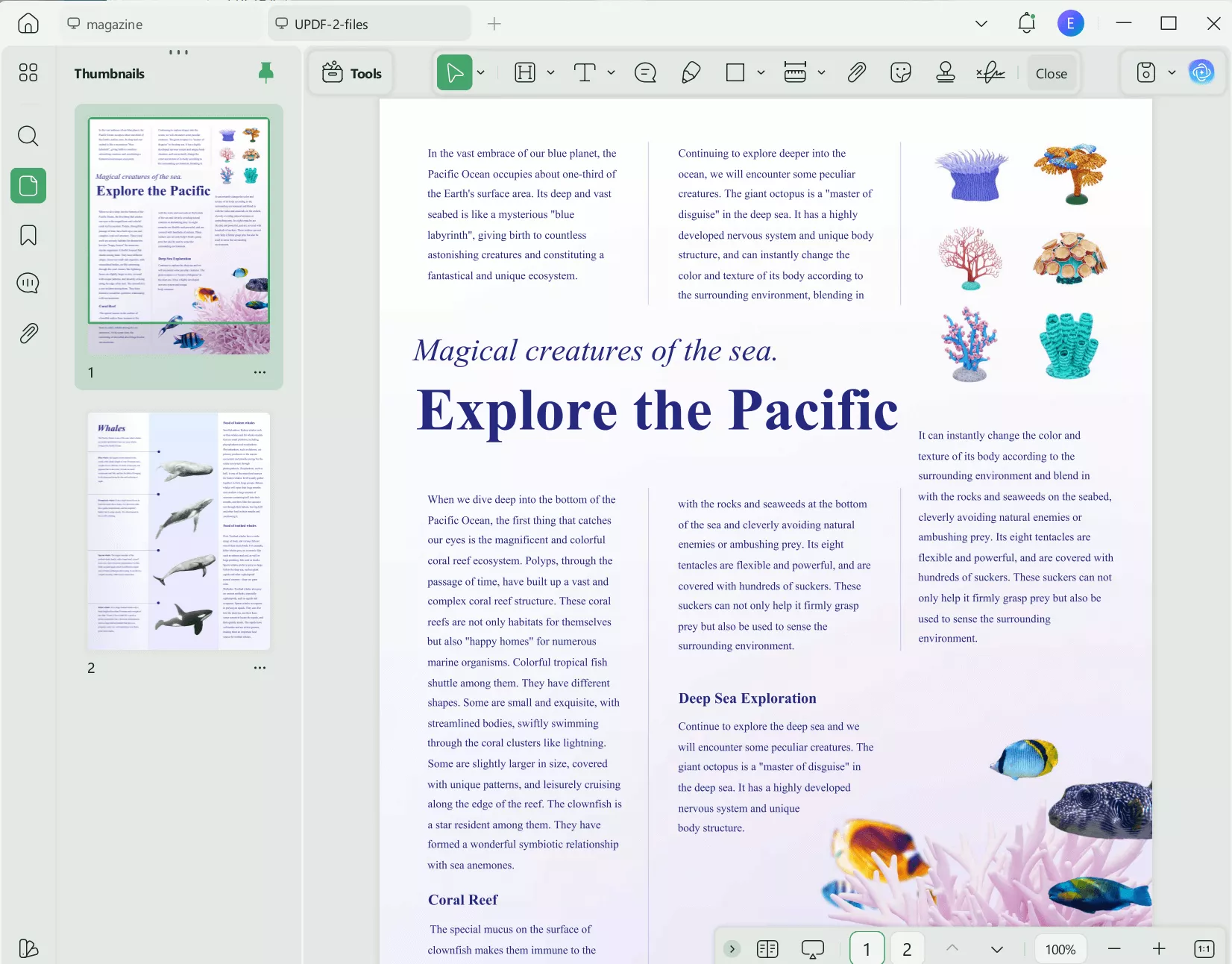
ในขณะที่คุณเริ่มประเมินความสามารถของ UPDF ต่ำไป นี่คือคำแนะนำสั้นๆ เกี่ยวกับคุณสมบัติอันน่าทึ่งของมัน
แก้ไขไฟล์ PDF
- แก้ไขข้อความ PDF:แก้ไขไฟล์ PDF ได้อย่างราบรื่นในรูปแบบที่แก้ไขได้สไตล์ Word
- แก้ไขและปรับเปลี่ยนรูปภาพ:ปรับขนาด เพิ่ม ลบ หรือจัดเรียงทิศทางของรูปภาพได้อย่างง่ายดายเช่นเดียวกับการแก้ไขข้อความ
- สีพื้นหลัง:เพิ่มความสวยงามด้วยสีสันในพื้นหลัง
- ลิงก์ PDF:การสร้างลิงก์แบบไฮเปอร์ลิงก์ช่วยให้สามารถอ่านและอ้างอิงข้อความหลักได้ดีขึ้น
- ลายน้ำ PDF:รักษาความน่าเชื่อถือและรับรองเอกสารของคุณด้วยการเพิ่มลายน้ำ
ยูพีดีเอฟ เอไอ
- สรุปข้อความ: UPDF AI จดจำจุดสำคัญอย่างชาญฉลาดและสรุป PDF ที่ยาวและมีคำมากมาย
- แปลเป็นหลายภาษา:แปลเนื้อหาที่เขียนหลากหลายได้อย่างราบรื่นในแฟลช
- อธิบาย PDF ให้ชัดเจนยิ่งขึ้น: AI ของ UPDF ถอดรหัสหัวข้อที่ซับซ้อนได้อย่างชัดเจนและกระชับ ช่วยให้มั่นใจได้ว่าทุกแผนภาพและย่อหน้าจะเข้าใจได้ดี
- เขียนเนื้อหาที่ปรับแต่ง:เขียนเนื้อหาใหม่ด้วย AI อย่างรวดเร็ว ปรับปรุงการนำเสนอและคุณภาพของเนื้อหา
อ่านและใส่คำอธิบายประกอบ PDF
- แทรกรูปร่าง:ปรับปรุงภาพโดยการเพิ่มรูปร่างและกราฟิกลงในไฟล์ เน้นหรือแสดงจุดสำคัญโดยการแทรกสี่เหลี่ยมล้อมรอบจุดนั้น
- เพิ่มความคิดเห็น:ช่วยเหลือผู้อ่านโดยการเพิ่มความคิดเห็นเฉพาะเจาะจงรอบไฟล์ ใช้เพื่ออธิบาย ปรับปรุง หรือวิเคราะห์ประเด็นสำคัญ
- เติมคำอธิบายด้วยแสตมป์และสติกเกอร์:ปรับแต่งเอกสารของคุณด้วยแสตมป์และสติกเกอร์สีสันสดใส เพิ่มความน่าสนใจให้ผู้อ่านเข้าใจ
- เพิ่มลายเซ็น:เพิ่มชั้นการป้องกันด้วยการเพิ่มลายเซ็นแบบเรียลไทม์บนเอกสาร
- แชร์ไฟล์ PDF พร้อมคำอธิบายประกอบ:ทำงานร่วมกับเพื่อนๆ ได้โดยแชร์ไฟล์ PDF พร้อมคำอธิบายประกอบผ่านลิงก์ที่แชร์ได้ แชร์เอกสารได้อย่างราบรื่นผ่านหลากหลายรูปแบบ
สร้าง กรอก จดจำ นำเข้า และส่งออกแบบฟอร์ม PDF
- สร้างแบบฟอร์ม PDF ที่ช่วยในการรวบรวมข้อมูล:สร้างแบบฟอร์ม PDF แบบไดนามิกและเป็นมืออาชีพเพื่อการรวบรวมข้อมูลที่ราบรื่น
- สร้างแบบฟอร์ม PDF ที่สามารถกรอกได้และกรอกไม่ได้:กรอกแบบฟอร์มที่สามารถกรอกได้และกรอกไม่ได้อย่างง่ายดายทุกที่ทุกเวลา
- ลงนามในไฟล์ PDF ด้วยระบบอิเล็กทรอนิกส์:ลงนามในเอกสารทั้งหมดของคุณด้วยระบบดิจิทัลได้ทุกที่ สร้างลายเซ็นอิเล็กทรอนิกส์และวางเพื่อรับรองความถูกต้องตามกฎหมาย
- เลิกใช้กระดาษ:ลดการปล่อยคาร์บอนด้วยการเลือกใช้วิธีไร้กระดาษ แชร์หรือส่งแบบฟอร์มที่กรอกแล้วแบบดิจิทัล ช่วยประหยัดพลังงานและเวลา

หากต้องการทราบข้อมูลเพิ่มเติมเกี่ยวกับ UPDF คุณสามารถรับชมวิดีโอด้านล่างนี้ได้:
กลัวความมหัศจรรย์ของมันใช่ไหม? ไปดาวน์โหลดเลยตอนนี้ แล้วรับรองว่าคุณจะไม่เสียใจ! ที่สำคัญกว่านั้นคือตอนนี้ UPDF กำลังมีส่วนลดใหญ่ ! อย่าพลาดโอกาสนี้!
Windows • macOS • iOS • Android ปลอดภัย 100%
ทำไมคุณต้องเปิด PDF ใน AutoCAD
เอาล่ะ มาต่อกันเลย คุณคงสงสัยว่าทำไมต้องเปิด PDF ใน AutoCAD ติดตามกันต่อไป แล้วเราจะมาตอบคำถามนั้นให้คุณ
นี่คือสี่เหตุผลหลักว่าทำไมคุณจึงจำเป็นต้องเปิด PDF ใน AutoCAD
1. การวัด
หากคุณต้องการออกแบบและสร้าง AutoCAD สามารถดึงข้อมูลต่างๆ เช่น พื้นที่ ขนาด และปริมาณออกมาได้ การแปลงแบบร่าง PDF เป็น AutoCAD มีประโยชน์ต่อการประเมินการวางแผนและต้นทุน อีกทั้งยังช่วยเร่งการเจรจาต่อรองระหว่างผู้ขายและผู้ค้าล่วงหน้า
2. การสร้างแบบจำลองสามมิติ
PDF นำเสนอมุมมองแบบ 2 มิติสำหรับเค้าโครงเท่านั้น สร้างภาพงานออกแบบของคุณโดยการแปลงเป็นแบบจำลอง 3 มิติด้วย AutoCAD แบบแปลนการออกแบบ 3 มิติจะให้มุมมองที่กว้างขึ้นและการวิเคราะห์แบบแปลนที่ละเอียดรอบคอบ
3. การออกแบบแบบบูรณาการ
ลูกค้าหรือผู้ร่วมงานมีความต้องการที่แตกต่างกันการเปิดไฟล์ PDFใน AutoCAD จะช่วยผสานความต้องการของพวกเขาเข้ากับโปรเจกต์ปัจจุบันของคุณได้อย่างราบรื่น การทำงานร่วมกันจึงกลายเป็นเรื่องง่ายและแก้ไขข้อผิดพลาดได้ง่ายขึ้น
4. จัดการแต่ละชั้นแยกกัน
การออกแบบ AutoCAD สามารถนำเสนอเป็นเลเยอร์ได้ นำเข้าไฟล์ PDF ลงใน AutoCAD เพื่อแยกแต่ละเลเยอร์และจัดการแต่ละเลเยอร์อย่างอิสระ ทำงานกับแต่ละส่วนประกอบอย่างอิสระเพื่อผลลัพธ์การออกแบบที่ดีขึ้น
คำถามที่พบบ่อยเกี่ยวกับการเปิด PDF ใน AutoCAD
AutoCAD รองรับ PDF หรือไม่
AutoCAD รองรับรูปแบบ PDF สำหรับการสร้างไฟล์ PDF เพื่อเผยแพร่ ข้อมูล PDF สามารถนำเข้าสู่ AutoCAD ในรูปแบบ underlay หรือ object ได้
ทำไม PDF ของฉันถึงนำเข้า AutoCAD ไม่ได้
เมื่อนำเข้า PDF อาจมีข้อความแสดงข้อผิดพลาดว่า 'ไม่มีการนำเข้าวัตถุ' ปรากฏขึ้น เนื่องจาก PDFIMPORT จะนำเข้าเฉพาะวัตถุแบบเวกเตอร์เท่านั้นในขณะที่ไฟล์นี้เป็นไฟล์แบบ Raster เพื่อแก้ไขปัญหานี้ ให้บังคับคำสั่ง PDFIMPORT หรือเปลี่ยนการตั้งค่าเริ่มต้นของ AutoCAD เป็น import PDF พร้อมรูปภาพ
ฉันจะเปิด PDF ใน AutoCAD ได้อย่างไร
วิธีเปิด PDF:
- ไปที่แท็บ Insert > Import Panel > นำเข้า PDF
- เลือกไฟล์ PDF ที่จะนำเข้า
- ระบุจุดแทรกบนหน้าจอ การดำเนินการนี้จะนำเข้าข้อมูลจากไฟล์ PDF
ฉันสามารถคงรูปแบบดั้งเดิมไว้ได้หรือไม่หลังจากเปิดไฟล์ PDF ใน AutoCAD
ไม่ได้ ปรับมาตราส่วนการวาดตามไฟล์ PDF เพื่อคงมาตราส่วนแผนที่ไว้ อย่างไรก็ตาม ข้อความจะไม่ถูกจดจำและแปลงเป็นเส้นหลายเส้น
บทสรุป
เราได้เจาะลึกวิธีการเปิดไฟล์ PDF ใน AutoCAD แล้ว หากคุณต้องการแก้ไข PDF ก่อนเปิดใน AutoCAD UPDF คือคำตอบ! UPDF คือโซลูชันที่เชื่อถือได้สำหรับการแก้ไขไฟล์ไปมาอย่างง่ายดาย ด้วยการผสานรวม AI อัจฉริยะ คุณสามารถสรุป แปล อธิบาย PDF และอื่นๆ อีกมากมาย UPDF คือเวทมนตร์แห่งการจัดการ PDF ได้อย่างราบรื่น บอกลาเครื่องมือ PDF ที่ล้าสมัย และดาวน์โหลด UPDF ได้ฟรีวันนี้ดาวน์โหลดฟรี
Windows • macOS • iOS • Android ปลอดภัย 100%
 UPDF
UPDF
 UPDF สำหรับ Windows
UPDF สำหรับ Windows UPDF สำหรับ Mac
UPDF สำหรับ Mac UPDF สำหรับ iPhone/iPad
UPDF สำหรับ iPhone/iPad UPDF สำหรับ Android
UPDF สำหรับ Android UPDF AI Online
UPDF AI Online UPDF Sign
UPDF Sign แก้ไข PDF
แก้ไข PDF ใส่คำอธิบาย PDF
ใส่คำอธิบาย PDF สร้าง PDF
สร้าง PDF ฟอร์ม PDF
ฟอร์ม PDF แก้ไขลิงก์
แก้ไขลิงก์ แปลง PDF
แปลง PDF OCR
OCR PDF เป็น Word
PDF เป็น Word PDF เป็นรูปภาพ
PDF เป็นรูปภาพ PDF เป็น Excel
PDF เป็น Excel จัดระเบียบ PDF
จัดระเบียบ PDF รวม PDF
รวม PDF แยก PDF
แยก PDF ครอบตัด PDF
ครอบตัด PDF หมุน PDF
หมุน PDF ป้องกัน PDF
ป้องกัน PDF เซ็น PDF
เซ็น PDF ลบข้อความ PDF
ลบข้อความ PDF ล้าง PDF
ล้าง PDF เอาความปลอดภัยออก
เอาความปลอดภัยออก อ่าน PDF
อ่าน PDF UPDF Cloud
UPDF Cloud บีบอัด PDF
บีบอัด PDF พิมพ์ PDF
พิมพ์ PDF ประมวลผลเป็นชุด
ประมวลผลเป็นชุด เกี่ยวกับ UPDF AI
เกี่ยวกับ UPDF AI โซลูชั่น UPDF AI
โซลูชั่น UPDF AI คู่มือผู้ใช้ AI
คู่มือผู้ใช้ AI คำถามที่พบบ่อยเกี่ยวกับ UPDF AI
คำถามที่พบบ่อยเกี่ยวกับ UPDF AI สรุป PDF
สรุป PDF แปล PDF
แปล PDF แชทกับ PDF
แชทกับ PDF สนทนากับ AI
สนทนากับ AI แชทด้วยรูปภาพ
แชทด้วยรูปภาพ PDF เป็นแผนที่ความคิด
PDF เป็นแผนที่ความคิด อธิบาย PDF
อธิบาย PDF งานวิจัยเชิงวิชาการ
งานวิจัยเชิงวิชาการ การค้นหาเอกสาร
การค้นหาเอกสาร โปรแกรมตรวจสอบ AI
โปรแกรมตรวจสอบ AI โปรแกรมเขียน AI
โปรแกรมเขียน AI โปรแกรมช่วยทำการบ้าน AI
โปรแกรมช่วยทำการบ้าน AI โปรแกรมสร้างแบบทดสอบ AI
โปรแกรมสร้างแบบทดสอบ AI โปรแกรมแก้โจทย์คณิตศาสตร์ AI
โปรแกรมแก้โจทย์คณิตศาสตร์ AI แปลง PDF เป็น Word
แปลง PDF เป็น Word แปลง PDF เป็น Excel
แปลง PDF เป็น Excel แปลง PDF เป็น PowerPoint
แปลง PDF เป็น PowerPoint คู่มือการใช้งาน
คู่มือการใช้งาน เคล็ดลับ UPDF
เคล็ดลับ UPDF คำถามที่พบบ่อย
คำถามที่พบบ่อย รีวิว UPDF
รีวิว UPDF ศูนย์ดาวน์โหลด
ศูนย์ดาวน์โหลด บล็อก
บล็อก ห้องข่าว
ห้องข่าว ข้อมูลจำเพาะทางเทคนิค
ข้อมูลจำเพาะทางเทคนิค อัปเดต
อัปเดต UPDF เทียบกับ Adobe Acrobat
UPDF เทียบกับ Adobe Acrobat UPDF เทียบกับ Foxit
UPDF เทียบกับ Foxit UPDF เทียบกับ PDF Expert
UPDF เทียบกับ PDF Expert









 Lizzy Lozano
Lizzy Lozano 

